Hogyan lehet megnyitni az RTF-et? .RTF fájl - Mivel nyitható meg egy .RTF fájl? Mi van az RTF fájlokban
Ezt a formátumot a Microsoft a szöveges dokumentumok cseréjének szabványos formátumaként határozta meg. Ezért ez a formátum célját tekintve hasonló a táblázatok SYLK formátumához. Az RTF-et számos Microsoft-termék támogatja. Például a 2.0-s verziótól kezdődően vágólap formátumban vezették be a Windowsba, lehetővé téve az adatcserét a különböző Windows-alkalmazások között. Ezenkívül az RT formátumot támogatja a WORD for Macintosh a 3.X verziótól kezdve és a WORD for PC, a 4.X verziótól kezdve.
Az RTF csak az ASCII, MAC és PC karakterkészletekből származó karakter-reprezentálható kódokat használja a dokumentumok cseréjéhez. Az RT formátumú fájl a szövegen kívül vezérlőparancsokat is tartalmaz olvasható formában.
A dokumentum elsősorban vezérlőparancsokat tartalmaz egy RTF formátumú fájlok olvasására szolgáló program beállításához. Ezek a parancsok vezérlőszavakra oszthatók (ellenőrző szavak)és vezérlő karakterek (vezérlő szimbólumok).
Az ellenőrző szó karakterek sorozata elválasztójellel (határoló) a végén:
\betűsor
A "\" fordított perjel kerül bevezetésre a vezérlőszó elé. A következő karakterek használhatók elválasztóként:
- Hely (hely), ahol ez a szimbólum egy vezérlőszóra utal;
- Szám vagy a "-" jelet. Ezeket a karaktereket elválasztott paraméternek kell követnie. Elválasztóként szóköz vagy más karakter is használható a számokon és betűkön kívül;
- Minden karakter, kivéve a számokat és a betűket. Ezek a szimbólumok nem vonatkoznak ellenőrző szó.
Az RT formátumban az „A”-tól „Z”-ig és az „a”-tól „z”-ig terjedő betűk, valamint a „0” és „9” közötti számok a vezérlési sorrend meghatározására szolgálnak. A nemzeti szimbólumok nem tartoznak az ellenőrzési információk közé.
Mint, vezérlő karakterek külön betűket használnak. Minden vezérlőkaraktert egy "\" fordított perjel előz meg:
\vezérlő szimbólum
E szimbólumok közül jelenleg csak néhány van meghatározva. Ezért az ismeretlen karakterek kimaradhatnak olvasás közben.
Az RT formátumban lehetőség van az egyes sorozatok csoportokba kombinálására zárójelek használatával:
(csoport eleje) csoport vége
Ilyen csoportok jönnek létre például lábjegyzetek, fejlécek stb. leírásánál. Ha a "\", "(" vagy ")" karaktereket egyszerű szövegben kell elhelyezni, akkor ezeket egy fordított perjelnek kell megelőznie:
\\ \{ \}.Ez lehetővé teszi az RTF szekvenciát olvasó program számára, hogy felismerje, hogy a karaktert nem szabad vezérlőkarakterként értelmezni.
Az RT formátum néhány karakterkódot is használ a nyomtatás szabályozására
A szövegben található CR és LF karakterek kimaradnak. A Microsoft ezeket a szimbólumokat az egyértelműség kedvéért használja RTF-fájlok ábrázolásakor. A vezérlőszavakon belül a CR és LF karakterek különleges jelentéssel bírhatnak, erről a parancsok leírásánál lesz még szó.
Speciális ellenőrző szavak
Az RTF-nek speciális vezérlőszavai vannak. Tekintsük röviden ezeket a szavakat és céljukat.
Ellenőrző szó módosítsa az oldalszámot megjeleníti az aktuális oldalszámot.
Ellenőrző szó lábjegyzet módosítása aktiválja a lábjegyzetek automatikus számozását.
Használva dátum módosítása Megjelenítheti az aktuális dátumot.
Használva változtassa meg az időt Megjelenítheti az aktuális időt.
\chftnsep
A lábjegyzeteket a szövegtől elválasztó sorban bekövetkezett változást jelzi.
Ezzel a sorozattal a képlet szövege kerül bevitelre.
Egy index altételt jelöl.
A szöveg kimaradhat RTF formátum olvasásakor.
Kemény (nem törő) szóközt ad meg két szó között, pl. ebben a helyzetben a mondat nem bontható fel, ha a következő sorba viszi.
A szimbólum lágy átvitelt jelez (nem kötelező kötőjel).
A szimbólum törhetetlen kötőjelet jelöl (törhetetlen kötőjel), melynek helyén a szó nem osztható.
A sorozat lehetővé teszi hexadecimális számok közvetlen bevitelét a szövegbe. A hh karakterek helyett vannak megadva.
Ez a sorrend beállítja az átmenetet egy új oldalra.
Ez a sorrend egy új sorra való átmenetet okoz a szövegben.
Ezzel a szekvenciával a szövegben megjelöljük a bekezdés végét. Utóbbi \para helyettesíthető a következővel: \ 10 vagy \ 13. Ahol \10 megegyezik a 10-es ASCII karakterkóddal (kocsi vissza). Az ASCII-kód 10 (CR) nem írható be közvetlenül, mert figyelmen kívül hagyja az olvasó.
Ez a sorozat egy szövegrészlet vagy szöveg bekezdés végét jelöli.
Ez a sorrend helyettesíti a tabulátort. Közvetlenül is megadhatja a 09H ASCII kódot.
A táblázat vége (oszlop).
A táblázat vége (sor).
Úticél vezérlő szavak
Az alábbiakban ismertetett vezérlőszavak segítségével elvégezheti az RTF olvasó alapvető beállításait. Csak egy dokumentum elején vagy egy csoport elején fordulhatnak elő. Az összes operátort a paraméterekkel együtt zárójelek közé kell tenni, például:
(\rtf0\pc.......)
Néhány állítás formátumát az alábbiakban ismertetjük.
\rtf<параметр>
Megadja a fájl elejét. A fájl létrehozásához használt program paraméterként megadhatja a verziószámot. Például:
(\rtf0.......)
A címkének a fájl elején kell lennie. Ezt az állítást követhetik más állítások vagy egy záró zárójel.
A mentett szöveg kódolási típusának beállítása a következő operátorokkal történik:
- \ansi: a szöveg szabványos ASCII formátumban kerül tárolásra. Ezt a formátumot használják például a Windows rendszerben.
- \mac:. a szöveg Macintosh kódolásban van tárolva
- \rs: A szövegkiadáshoz IBM-PC karakterkódolást használnak.
- \rsa: IBM-PC kódoldal 850 (PS\2 modell).
A szövegek különböző rendszerek közötti átviteléhez az \ansi kódolást kell használni.
\colortbl
A Windows és más programok palettákat használnak a használandó színek meghatározásához. Leggyakrabban a paletta 16 különböző színből áll, amelyeket az elsődleges színek - piros, zöld és kék - kombinálásával nyernek. Csapat \colortbl lehetővé teszi az egyes definíciók megváltoztatását a palettán. A táblázat minden színnél a piros, zöld és kék komponensek értékeit jelzi. Minden színt három paraméter ír le:
\red000 \green000 \blue000
000 helyett a színtört értéke 0 és 255 között van feltüntetve Példa: egy 16 színből álló táblázatban a 0. és 2. színt újra kell definiálni. A következő sorrend adható meg a színek felülbírálásához:
(\colortbl \red128\green64\blue128\;;\red0\green64\blue128; )
A színmeghatározás pontosvesszővel végződik. Mivel az 1. szín változatlan marad, a sorozatban két ";" karakter található. követik egymás után. A sorozat egy záró zárójellel zárul.
Operátor \cfn meghatározza a háttérszínt (alapértelmezett n=0 beállítással) és az operátort \cbn- szimbólum színe (normál beállítással n=0).
\fonttbl
Ezt az operátort egy betűtípustábla összeállítására használják, és a betűtípus (betűtípuscsoport) nevét korrelálja a következővel szám betűtípus. Betűtípus meghatározásakor a következő operátorokat használhatja:
- \fnil: a betűtípuscsoport neve ismeretlen. A kimenetnek szabványos betűtípust kell használnia.
- \froman: Roman betűtípust kell használni (például Times Roman)
- \fswiss: ez az operátor megköveteli a svájci csoport (Helvetica, Swiss stb.) betűtípusainak használatát.
- \fmodern: Pica, Elite és Courier betűtípusok használhatók.
- \fscript: A Script csoport dőlt betűtípusait használják.
- \fdecor: ennek az operátornak a megadásakor a Dekor csoportból kell kiválasztani a betűtípusokat (régi angol stb.).
- \ftech: betűtípusok csoportjának kiválasztása technikai és matematikai szimbólumokkal (SYMBOL stb.).
A betűtípuscsoport létrehozására szolgáló parancs a következő utasításokból állhat:
(\fonttbl\f0\fnil default;) (\fl\froman roman h;) (\f2\fswiss helvetica;)
A kulcsszó után \fonttbl ezt követi az első betűtípus száma \f0. Ezután következik a betűtípuscsoport meghatározása. Itt a 0 szám után van feltüntetve \fnil, azok. a csoport neve ismeretlen. A következő paraméter a kiválasztandó betűtípus nevét adja meg (pl. római h). jegyzet alapértelmezett utasítja az olvasóprogramot, hogy szabványos betűtípust használjon. A betűtípus neve után pontosvessző található. A fenti példában csak az 1-es és 2-es betűtípusok vannak definiálva. A teljes sorozat összevonható kapcsos zárójelekkel egy csoportba.
A betűtípustáblázatot meg kell tölteni értékekkel, mielőtt az operátorral találkozna \stylesheet vagy szöveget. A kezelő által megadott szabványos betűtípus \deffn.
\stylesheet
Ez az operátor határozza meg a bekezdés betűtípusát, azaz. a betűtípus mérete, stílusa és neve, valamint a bekezdés szövegének igazítása. Ez két kulcsparamétert használ:
- \sbasedon000: a 000 karakterek helyett az aktuálisként használt betűtípus száma jelenik meg.
- \snext000: hozzárendeli a következő betűtípus (stílus) számát, amelyből az aktuális lesz.
Az operátor például így nézhet ki:
(\stylesheet\s0\f3\fs20\qj Normál;) (\sl\f3\fs30\b\qc Címsor 3. szint;)
A betűtípusok 0-tól n-ig vannak számozva ( \s0...). Az első sorban a 0. bekezdésstílus ( \s0) a Normál elnevezést írják elő. A szöveg a 3-as betűtípussal kerül kiadásra ( \f3), méret 10 pont ( \fs20). Paraméter \qj azt jelzi, hogy a feliratot a formátumnak megfelelően kell igazítani. A második sor az 1-es betűstílust határozza meg, amely a neve Címsor 3. szint. A betűméret 15 pontos, félkövér ( \b = bátor), és amikor megjelenik, a felirat középen ( \qc).
\pict
Ezt az operátort egy kép bitmap formátumú leírására használják. A következő paraméterek a rajz leírását tartalmazzák hexadecimális értékben. A paraméterek szelektíven használhatók a rajz geometriájának vagy formátumának meghatározására:
- \pich000: operátor határozza meg a kép magasságát pixelben. Három nulla helyett számérték kerül behelyettesítésre. Ha nincs operátor, akkor a rajz magasságát az aktuális grafikus adatok alapján határozzuk meg. A paraméter segítségével beállíthat egy konkrét magasságot a képhez.
- \piw000: operátor a kép szélességét pixelben adja meg. Minden igaz, amit az előző operátorról mondtak.
- \piccaled: Ezzel az operátorral a rajz úgy méretezett, hogy pontosan kitöltse a számára kijelölt területet.
- \wmetafilen: A paraméter azt határozza meg, hogy az adatok Windows metafájl formátumban legyenek tárolva. Az n paraméter határozza meg a metafájl típusát (1 = MM-text).
- \macpict: Ez a beállítás azt határozza meg, hogy az adatok Macintosh Quick-Draw formátumban legyenek tárolva.
- \bin000:. a paraméter a bájtok számát adja meg. Három nulla helyett hexadecimális számot írunk.
- \wbitmap: A paraméter határozza meg a bittérképes kép formátumát. Az n paraméter határozza meg a típust (a 0 egy logikai bittérképnek felel meg).
- \brdrs: egyszerű képkeretet határoz meg
- \brdrdb: kettős szegélyt határoz meg a képhez.
- \brdrth: félkövér vonalat határoz meg a képkerethez.
- \brdrsh:árnyékolt keretet határoz meg a képhez
- \brdrdot: pontozott vonalat határoz meg a rajzhoz.
- \brdrhaj: vékony vonalat határoz meg a kép keretéhez.
- \picwGoaln: beállítja a kép kívánt szélességét duplákban
- \pichGoaln: beállítja a kép kívánt magasságát duplákban.
- \picscalexn: vízszintes skálázást határoz meg (n értéke 1 és 100 között lehet, alapértelmezés szerint -10).
- \picscaleyn: beállítja a függőleges skálázást (n értéket 1 és 100 között vehet fel, az alapértelmezett 10).
- \piccroptn: egy rajz felső margóját írja le twipsben. Az n paraméter pozitív értékei esetén a kép felső része le van vágva. Az n negatív értékei lehetővé teszik egy keret létrehozását a kép körül. Az n alapértelmezett értéke 0.
- \рiccrоbп: egy rajz alsó margóját írja le twipsben. Az n paraméter pozitív értékei esetén a kép alsó része le van vágva. Az n negatív értékei lehetővé teszik egy keret létrehozását a kép körül. Az n alapértelmezett értéke 0.
- \рссрорrn: egy kép jobb margóját írja le twipsben. Az n paraméter pozitív értékei esetén a kép a jobb oldalon le van vágva. Az n negatív értékei lehetővé teszik egy keret létrehozását a kép körül. Az n alapértelmezett értéke 0.
- \piccropln: egy kép bal margóját írja le dugva. Az n paraméter pozitív értékei esetén a kép le van vágva a bal oldalon. A negatív n értékek lehetővé teszik egy keret felépítését a kép köré. Az n alapértelmezett értéke 0.
- \wbmbitspixeln: meghatározza a bitek számát pixelenként egy bittérképes képhez (a standard érték 1).
- \wbmplanesn: a bitsíkok számát határozza meg (az alapértelmezett érték 1).
- \wbmwidtbbytesn: a bitkép hosszát adja meg bájtokban
Nem is tudom, mit mondjak erre...
200?"200px":""+(this.scrollHeight+5)+"px");">Ezt a projektet egy kezdő Delphi programozó készítette, ezért várom észrevételeiket.
Nos, oké, ha akarod, itt van a véleményem, de ne sértődj meg.
Azt mondom, hogy a projekt rosszul sikerült. Miért? Először is, csúnyán néz ki, és a szupertechnológiák korában nem nélkülözheti a gyönyörű héjat - akárhány funkció is van. Miért csúnya? Oké, a Windows-alkalmazások szabványos shellje normális egy kezdő számára. De az alkatrészeket így nem lehet szétdobálni! Görbültnek tűnik, és olyan érzést kelt, mintha pár perc alatt felvázolták volna, akárhogyan is. Pontosabban: a panelen lévő gombok kicsik, és nincs hozzájuk felirat vagy eszköztipp. A képek nem túl világosak. A "megnyitás" gomb feletti kép hibás. Egyesek célja nem világos, például: egy érthetetlen gomb (jobb szélen a bal panelen), érthetetlen beviteli mezők fel és le nyilakkal. A beállítások menü szörnyűnek tűnik, és csak a "txt formátum" lapon nyílik meg. És mik ezek a lapok? Nem lehet, hogy egy egyszerű ablak? Vagy ami még jobb, egy MDI alkalmazás, még mindig elég népszerűek. Majdnem elfelejtettem - a program ikonja nem a programnak felel meg...
Másodszor, kényelmetlen a használata. Ahogy már mondtam: fülek, beállítások menü (amelyet a fő előugró menüvé lehetne tenni). A "fájl" menüpont még nem tiszta. Hol vannak az „új” és a „mentés másként” elemek? Az „akció” elemet pedig „szerkesztés”-nek kell nevezni, mert a felhasználó számára egyértelműbb. Ugyanebben a bekezdésben nincs „kivágás” gomb - nem kényelmes másolni, majd törölni. A "Beállítások">>"Beállítások megnyitása" félelmetes. Már mondtam - jobb lett volna az összes beállítást a „beállítások” elemben, a legördülő listában elvégezni. De néhányat (ha sok beállítás van) külön űrlapként vagy keretként kell megtervezni (keret - például egy űrlap és egy panel tulajdonságai egyszerre, ami kényelmes). Egyáltalán nincs információ, legalábbis arról, hogy ki az alkotó, vagy még jobb leírni, hogyan kell használni. Minden alkalommal, amikor elindítja a programot, megjelenik valahol a képernyő alján. Indításkor jobb az automatikus központosítást elvégezni - nem ismert, hogy a felhasználó milyen monitorral rendelkezik. És még jobb - az űrlap pozíciójának mentése az ini fájlba... Nos, ez így van, a jövőre nézve... És még valami: jobb elrejteni az eszköztárakat, attól függően, hogy éppen milyen formátumot szerkesztenek . És a felirat a panelekre mutató nyilakkal - dobd el, csak útba áll. És azt is tanácsolom, hogy használjon elrejtő vagy deaktiváló összetevőket, amelyek jelenleg nem használhatók. És természetesen egy ablak a „dokumentumok mentése a kilépés előtt?” kérdéssel. Soha nem lesz felesleges, még akkor sem, ha van automatikus mentés...
Lényegében csak ennyit tudtam észrevenni. Sok sikert a programozáshoz, van még mit tanulnod...
P.S. Még egy dolog, amit majdnem elfelejtettem:
200?"200px":""+(this.scrollHeight+5)+"px");">Forráskód: Igen;
...
Licenc típusa: Csinálj, amit akarsz;
Hehe, de nincs forráskód. Szerintem nem tudod, hol van a Delphi forráskódja. Vagy összekevertél valamit... Röviden, elfelejtetted becsomagolni a Unit2.pas és Unit3.pas fájlokat. Ott van az összes forráskódod. Ez az...
És végül: a program kicsi, de telepítőt használtál, méghozzá egy kéteset (az Avast! javasolta, hogy homokozóban futtasd). Használjon egyszerű archiválást WinRAR-ral, vagy ha akarja, készítsen automatikus kicsomagolót ugyanazzal a WinRAR-ral (vagy másik archiválóval). A program tömörítéséhez pedig exe-ben javaslom az ASPack használatát, általában egy 400 kb-os programot tömörítenek 100 kb-ra, de a kódot indítás előtt kicsomagolják a RAM-ba - ez a módszer nem nagyon alkalmas nagy programokra.
Az RTF fájlformátumot sok dokumentummal foglalkozó felhasználó ismeri. Rengeteg üzleti dokumentáció, e-könyvek és prospektusok, különféle típusú és tartalmú szövegek – ezek mind léteznek, rtf fájlok formájában is. Amikor szükség van az ilyen dokumentumok tartalmának megtekintésére, a jól ismert szövegszerkesztő, az MS Word jön segítségül, amely könnyedén megnyitja az ilyen típusú fájlokat. De ez az egyetlen alternatíva? Természetesen nem. Ebben a cikkben elmondom, hogyan lehet megnyitni egy RTF fájlt, milyen programok segítenek ebben, és hogyan kell használni őket.
Mint ismeretes, " .rtf" a szöveges fájlkiterjesztés egyik formája. Ez a betűkombináció a "" szavak rövidítése Rich Text formátum» (rich text formátum). Egy ilyen formátumú dokumentum támogatja az úgynevezett „rich text”-et (rich text), amely lehetővé teszi, hogy a dokumentum szerkesztése során többféle szövegformázási lehetőséggel, különböző betűtípusokkal és azok méretével operáljunk, a szövegben JPG és PNG képeket helyezzünk el, támogatást. egyéni lapbeállítások és így tovább.
A formátumot a Microsoft hozta létre 1987-ben, 20 év alatt számos módosításon ment keresztül, majd 2008-ban a Microsoft bejelentette, hogy a továbbiakban nem támogatja. Az "rtf" azonban mára az egyik legnépszerűbb szövegformátum.
Általában az RTF szövegformátumot szinte minden felhasználó számítógépén megnyitják (általában a telepített MS Word szövegszerkesztővel). Ha nincs hozzáférése az ilyen típusú fájlok megtekintéséhez, akkor azt javaslom, hogy telepítse és használja az alább felsorolt programok egyikét.

A legjobb programok az rtf fájlok megnyitásához
Van elegendő számú program, amely lehetővé teszi az rtf kiterjesztésű szövegfájlok megnyitását. Az ilyen fájlok megnyitásának algoritmusa szabványos: elindítja a megfelelő programot, rákattint a „Fájl” fülre, ott kiválasztja a „Megnyitás” lehetőséget, és rámutat a programra a kívánt rtf fájl elérési útjára a számítógépe lemezén.
Az RTF megjelenítő szoftverek közül a következő lehetőségeket tudom ajánlani:
- A Microsoft WordPad a Microsoft egyszerűsített szövegszerkesztője, amely általában a Windows 95-től kezdődően a Windows operációs rendszer része. Lehetővé teszi szövegfájlok rtf formátumban történő megtekintését, szerkesztését és mentését;
- A Microsoft Word, a népszerű szövegszerkesztő, amelyet már említettem, a Microsoft Office alkalmazáscsomag része. A termék jelenlegi verziója a Microsoft Office Word 2016;
- A Microsoft Works irodai alkalmazások egyszerűsített csomagja otthoni használatra. Ennek a csomagnak a szövegszerkesztője funkcionalitásában valami a már említett WordPad és az MS Word között van, hatékonyan támogatja az rtf formátumot;
- Az Atlantis Word Processor egy shareware szövegszerkesztő Windows operációs rendszerhez. Előnyei közé tartozik a kompaktság (csak 3 megabájtot foglal el) és az RTF fájlok feldolgozásának sebessége;
- A TextMaker Viewer egy ingyenes alkalmazás a Windows operációs rendszerhez, amely képes megnyitni és megtekinteni a szöveges dokumentumok túlnyomó részét, beleértve a számunkra szükséges rtf formátumot is;
- A Corel WordPerfect Office X6 a Corel jól ismert irodai szoftvercsomagja, amely tartalmazza a WordPerfect X3 szövegszerkesztőt és támogatja az rtf formátumot. A termék ki van fizetve;
- Az Apache OpenOffice egy ingyenes irodai programcsomag, amely kiváló alternatívája a fizetős Microsoft Office-nak. A csomagban található szövegszerkesztő (Writer) hatékonyan támogatja az rtf fájlokkal való munkát;
- Az AbiSource AbiWord egy ingyenes szövegszerkesztő, funkcionalitása hasonló az MS Word-hez, és hatékony választ adhat a „hogyan lehet megnyitni az rtf-t” kérdésre;
- A TextMaker egy szövegszerkesztő, amely a SoftMaker Office irodai csomagjában található. Támogatja az rtf formátumot is.
Az ilyen formátumú fájlokat más szövegszerkesztők is támogatják, amelyek képesek formázott szöveggel dolgozni.

Hogyan lehet megnyitni az rtf fájlt online
Számos online eszköz is létezik, amelyek lehetővé teszik az rtf online megtekintését és szerkesztését. Megjegyezném a Google Docs szolgáltatást, amely lehetővé teszi az rtf dokumentumok online megtekintését.
Telepítheti a megfelelő kiterjesztést (Docs Online Viewer) a Google Chrome-hoz vagy egy analógot a Mozilla Firefoxhoz, amely lehetővé teszi az rtf-fájlok megnyitását a megadott böngészők funkcióival.
Ezenkívül használhat online konvertereket (például Zamzar), amelyek lehetővé teszik RTF-dokumentumának az Ön számára kényelmesebb szöveges formátumba való konvertálását (például az ugyanolyan népszerű „doc”).

Következtetés
A fent felsorolt programok segítenek az RTF-kiterjesztések szerkesztésében. Azt javaslom, hogy fordítson figyelmet az ingyenes alternatívákra, különösen az OpenOffice irodai csomagra, amely lehetővé teszi az ilyen típusú fájlokkal való teljesen ingyenes munkát. A konzervatívok számára a Microsoft Wordpad és a Microsoft Word sablonokat tudom ajánlani – sok felhasználó, bármit is mond, ezeket választja.
Kapcsolatban áll
A kiterjesztések a Microsoft WordPad programmal társított vagy megnyitható fájlok. Az RTF-fájlok olyan szöveges dokumentumok, amelyek létrehozhatók, megnyithatók, megtekinthetők, szerkeszthetők vagy módosíthatók szövegszerkesztő alkalmazásokkal mind a Mac, mind a Microsoft Windows alapú számítógépeken, például a Microsoft WordPad for Windows és a Microsoft Word 2011 for Mac segítségével. Széles körű kereszt-kompatibilitási támogatást nyújt a felhasználóknak, ami a Rich Text Format technológia fejlesztésének központi célja volt, és ezek az .rtf fájlok akár adatbázis-alkalmazásokkal is megnyithatók, megtekinthetők és használhatók. Az OpenBSD Unix platformot gyakran használják olyan számítógépeken, amelyek egy biztonságos hálózat webszervereiként futnak. Az OpenBSD fájlok az OpenBSD rendszer könyvtáraiba menthetők, amelyek a szoftveralkalmazások telepítése során jöttek létre. Az .openbsd kiterjesztésű fájlok megnyithatók szabványos szövegszerkesztőkkel, különösen olyan jól ismertekkel, mint a Microsoft Notepad, és ez a szövegszerkesztő OPENBSD fájlok létrehozására és szerkesztésére is használható. A .readme kiterjesztésű fájlok szöveges dokumentumok, amelyek célja, hogy a felhasználók számára hasznos információkat és konkrét részleteket nyújtsanak a rendszerbe telepített egyes alkalmazásokról. Ezek a fájlok megnyithatók, megtekinthetők és szerkeszthetők különféle szövegszerkesztőkkel, beleértve a Microsoft Notepad és a Microsoft WordPad alkalmazást.

Microsoft Word
A Microsoft Word egy szövegszerkesztő program, amely a Microsoft Office Suite csomagban található. A Microsoft Corporation fejlesztette ki, és a fájl mentésekor .doc fájlkiterjesztést generál. A dokumentumfájl-formátum (.doc) olyan szöveges vagy bináris fájlformátum, amellyel dokumentumokat tároló adathordozóra menthetünk, elsősorban számítógépes használatra, például szövegek, diagramok, táblázatok, oldalformázás, grafikonok, képek és egyéb olyan dokumentumok begépelésére, amelyek tartalma létrejött, és szerkesztette. Ezeknek a dokumentumoknak a tartalma bármilyen méretben nyomtatható, és más eszközökön is megnyitható, feltéve, hogy az operációs rendszer képes olvasni a DOC fájlokat. Ez a .doc fájlkiterjesztés kiterjedt de facto szabvány lett az irodai dokumentumok számára, de ez egy saját formátum, és más szövegszerkesztők nem mindig támogatják teljesen. Számos program, amely képes megnyitni az ilyen típusú fájlokat, és különböző operációs rendszerek, valamint telepített programok, amelyek meg tudják nyitni az 1ST fájlt: Microsoft Word, Microsoft Notepad, Microsoft Word, IBM Lotus WordPro és Corel WordPerfect.Microsoft Jegyzettömb
Microsoft Jegyzettömb
A Jegyzettömb egy alapvető szövegszerkesztő, amelyet egyszerű dokumentumok létrehozására használnak. Általában szöveges (.txt) fájlok megtekintésére vagy szerkesztésére használják, és egyszerű eszköz weblapok létrehozásához, és csak az alapvető formázást támogatja a HTML dokumentumokban. Egy egyszerű beépített naplózó funkcióval is rendelkezik. Minden alkalommal, amikor egy .log-al inicializálódó fájlt megnyit, a program egy szöveges időbélyeget szúr be a fájl utolsó sorába. Szöveget fogad el a Windows vágólapjáról. Ez hasznos a beágyazott betűtípus- és stíluskódok eltávolításakor a formázott szövegből, például amikor szöveget másol egy weboldalról, és beilleszt egy e-mail üzenetbe vagy más „Amit látsz, az amit kap” Â szövegszerkesztő. A formázott szöveget ideiglenesen beilleszti a Jegyzettömbbe, majd azonnal újra másolja lecsupaszított formátumban, hogy beillessze a másik programba. Az egyszerű szövegszerkesztők, például a Jegyzettömb használható szövegek módosítására jelölésekkel, például HTML-lel. A Jegyzettömb korai verziói csak a legalapvetőbb funkciókat kínálták, például a szövegkeresést. A Windows újabb verziói között megtalálható a Jegyzettömb frissített verziója keresés és csere funkcióval (Ctrl + H), valamint a Ctrl + F a kereséshez és a hasonló billentyűparancsokhoz. A szerkesztés nevű beépített ablakosztályt használja. A régebbi verziókban, például a Windows 95, a Windows 98, a Windows Me és a Windows 3.1 esetében a szerkesztett fájl méretének 64 ezer korlátja van, ami az EDIT osztály operációs rendszer korlátja. 
Microsoft működik
Microsoft működik
A Microsoft Works a Microsoft által kifejlesztett csomagszoftver. Olcsóbb, kisebb és kevesebb funkcióval rendelkezik, mint a Microsoft Office vagy más irodai csomagok. Központi funkciói közé tartozik a szövegszerkesztő, egy táblázatkezelő és egy adatbázis-kezelő rendszer. Az újabb verziókban naptáralkalmazás és szótár található, míg a régebbi verziók terminálemulátort tartalmaztak. A WPS kiterjesztésű fájlokat a Microsoft Works szövegszerkesztő alkalmazás kimeneti fájljaihoz használják. Ezek a fájlok szöveges dokumentumoknak minősülnek, amelyek a Microsoft Works programmal létrehozhatók, menthetők, megtekinthetők és szerkeszthetők. A Microsoft Word 2010, a Microsoft Publisher 2010, a Planamesa NeoOffice és az OxygenOffice Professional néhány olyan alkalmazás, amely képes megnyitni és megtekinteni ezen WPS-fájlok tartalmát. Ezeknek a WPS-fájloknak a tartalma más kompatibilis Word-dokumentumformátumokba is exportálható. Ez elősegíti a kényelmes és hatékony dokumentum-bemutatót, a csoportos együttműködést és a megosztást a különböző rendszerek és szövegszerkesztő alkalmazások felhasználói között; a WPS-dokumentum azonban nem alkalmazható a Microsoft Wordben elérhető makrók és más formázási lehetőségek esetén; így a Microsoft leállította a Microsoft Works alkalmazás támogatását és fejlesztését annak 9-es verziójával és a Microsoft Word 2010 kiadásával.Jegyzettömb2
A Notepad2 alkalmazás egy fejlettebb Windows szövegszerkesztő, amelyet Florian Balmer fejlesztett ki. Ez a program az eredeti beépített Microsoft Jegyzettömbből származik, ezért is hatékony és gyors, még kicsiben is. A Notepad2 számos funkcióval is rendelkezik, mint például a szintaktikai kiemelés, amely lehetővé teszi a szöveg vagy a forráskód megjelenítését különböző betűtípusokkal és színekkel. A notepad2 szintaxiskiemelő funkciója lehetővé teszi a felhasználók számára a programozási nyelv egyszerű és világos írását. A Notepad2 ezen elképesztő funkciója számos egyéb funkciónak köszönhető, mint például az automatikus behúzás, a reguláris és kifejezés-alapú keresés és csere funkció, a zárójelek illesztése, az újsor-konverzió, a kódolás konvertálása, valamint a többszörös visszavonási és újrakészítési funkciók. Ezek a funkciók fejlettebbé teszik az egyszerű Jegyzettömb funkcióját, és érdekesebbé teszik a Jegyzettömb használatát akár .txt formátumú fájlok megnyitására, akár HTML kódok írására. A Notepad2 számos programozási nyelvet is támogat, mint például az ASP, C++, Perl, Java stb.Ma közelebbről megvizsgáljuk az RTF-et (formátum). Ez a rövidítés a Rich Text Format rövidítése. Ez egy népszerű szöveges fájlformátum. Támogatja a széles formázási lehetőségeket.
RTF fájlok: mi a formátum?
Az ilyen formátumú szöveg lehet félkövér, dőlt vagy aláhúzott, és a felhasználó kiválaszthatja a nyomtatott karakterek színét és betűtípusát. Az RTF (formátum) lehetővé teszi különböző sortávolságok és behúzások beállítását a lap szélei mentén. Ez a megoldás hihetetlenül népszerű a felhasználók körében.
Microsoft megoldás

Először is az RTF (formátum) az MS Office csomag részét képező Word alkalmazásnak köszönhetően nyitható meg. Ez az egyik legsikeresebb terméke ennek a társaságnak, amely jelenleg az irodai dokumentumfeldolgozás területén standard. A megoldás vonzó felülettel rendelkezik, amely bemutatja minden funkcióját. A Microsoft Office programcsomag a számunkra szükséges Word alkalmazáson kívül a következő összetevőket is tartalmazza: Visio, Designer, SharePoint, Project, OneNote, InfoPath, Access, PowerPoint, Outlook, Excel. A szükséges alkatrészt külön-külön vagy másokkal csoportosan is telepíthetjük. Vegye figyelembe, hogy a Word a világ vezető szövegszerkesztője.
Kingsoft író
Ha RTF formátumban kell megnyitnia a könyveket, ez az alkalmazás segít. Egy ingyenes szövegszerkesztőről beszélünk, amely hasonló a fent leírt Word programhoz. Az eszköz a Kingsoft Office megoldás része. Azonban telepítheti külön is. A program a szövegszerkesztőkre jellemző klasszikus felülettel rendelkezik. Az alkalmazásnak köszönhetően szöveges dokumentumokat készíthet és formázhat, valamint kiegészítheti képletekkel, grafikonokkal, diagramokkal, háromdimenziós szimbólumokkal és képekkel. Van egy másik oka is a Wordtel való analógiáknak. Itt egy külön ablak van megvalósítva, amely lehetővé teszi különböző karakterek beszúrását, amelyek nincsenek a billentyűzeten. Minden anyag azonnal konvertálható PDF formátumba további eszközök nélkül. A lapos felület megvalósítása lehetővé teszi több fájl futtatását egyetlen ablakban.
Alternatív megoldások

Vannak más programok is, amelyeken keresztül kommunikálhat az RTF formátummal. Ide tartozik az OpenOffice.org is. Egy teljes értékű irodai alkalmazáscsomagról beszélünk, amely többnyelvű támogatást is tartalmaz. Ez a megoldás minden nagyobb operációs rendszeren fut. Az OpenOffice.org lehetővé teszi az összes adat tárolását saját nyílt formátumában, ODF-ben. Az ISO szabványosítási nemzetközi szervezet jóváhagyta. A fejlesztők egy beépített funkciót is biztosítottak az anyagok PDF formátumba történő exportálásához egyetlen kattintással. Ezenkívül a megoldás támogatja a Flash technológiát. A felhasználóbarát felület könnyen megtanulható és használható, különösen a Microsoft Office programcsomag tulajdonosai számára. Felhívjuk figyelmét, hogy az alkalmazás használata nem igényel licencdíjat. Bárki telepítheti számítógépére.
A következő alkalmazás, amely támogatja az RTF-et, a Notepad2. Egy gyors és kisméretű szövegszerkesztőről beszélünk, amely szintaktikai kiemeléssel rendelkezik. Az alkalmazás egyszerű és vonzó felülettel rendelkezik. Gépelés közben a sorokat számolja a rendszer. A Notepad2 telepítés nélkül is futhat, és nem használja a rendszerleíró adatbázist. Van egy kényelmes szöveges keresési funkció is, kibővített funkciókkal. Ezenkívül a szerszámot tálcára lehet kicsinyíteni. Itt valósul meg az átlátszóság funkció is.
Az AbiWord is segíthet a probléma megoldásában. Szöveges dokumentumok feldolgozására szolgáló eszközről beszélünk. Lehetővé teszi különféle anyagok nyomtatását, szerkesztését és létrehozását, valamint levelekkel és üzenetekkel való munkát.
A leírt programokon kívül az RTF (formátum) a LibreOffice alkalmazás segítségével nyitható meg.
 Szükségünk van Wi-Fi-re az iskolákban és az egyetemeken?
Szükségünk van Wi-Fi-re az iskolákban és az egyetemeken? Számítógépes diagnosztika és hibaelhárítás (legjobb programok) Számítógépes problémákat elhárító programok
Számítógépes diagnosztika és hibaelhárítás (legjobb programok) Számítógépes problémákat elhárító programok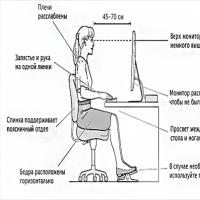 Hogyan üljünk helyesen egy széken a számítógépen Helytelen pozíció a számítógépen
Hogyan üljünk helyesen egy széken a számítógépen Helytelen pozíció a számítógépen A MacBook memórianövelésének legegyszerűbb módja
A MacBook memórianövelésének legegyszerűbb módja ) (2. generáció) - Műszaki adatok
) (2. generáció) - Műszaki adatok Hagyd abba a hunyorogást: növeld a betűméretet Mac OS rendszeren
Hagyd abba a hunyorogást: növeld a betűméretet Mac OS rendszeren Csendes az iPhone hangszórója?
Csendes az iPhone hangszórója?